

By Vernon Roderick, Dernière mise à jour: July 20, 2021
Effectuer une réinitialisation d'usine sur votre iPhone est une chose que vous feriez normalement si vous essayez de résoudre un problème majeur ou si vous envisagez de vendre ou de donner l'appareil à quelqu'un d'autre. À présent, lorsque vous réinitialisez les paramètres d'usine, vous devez fournir votre identifiant Apple, en particulier si vous souhaitez le faire dans l'appareil ou via iCloud.Mais, si vous avez oublié votre identifiant Apple ou si vous n'en avez même pas, pouvez-vous encore réinitialiser un iPhone sans identifiant Apple ? Oui, il est encore possible de réinitialiser l'iPhone même sans identifiant Apple. La prochaine section de cet article discutera de la façon dont vous pouvez réinitialiser un iPhone sans utiliser un identifiant Apple.
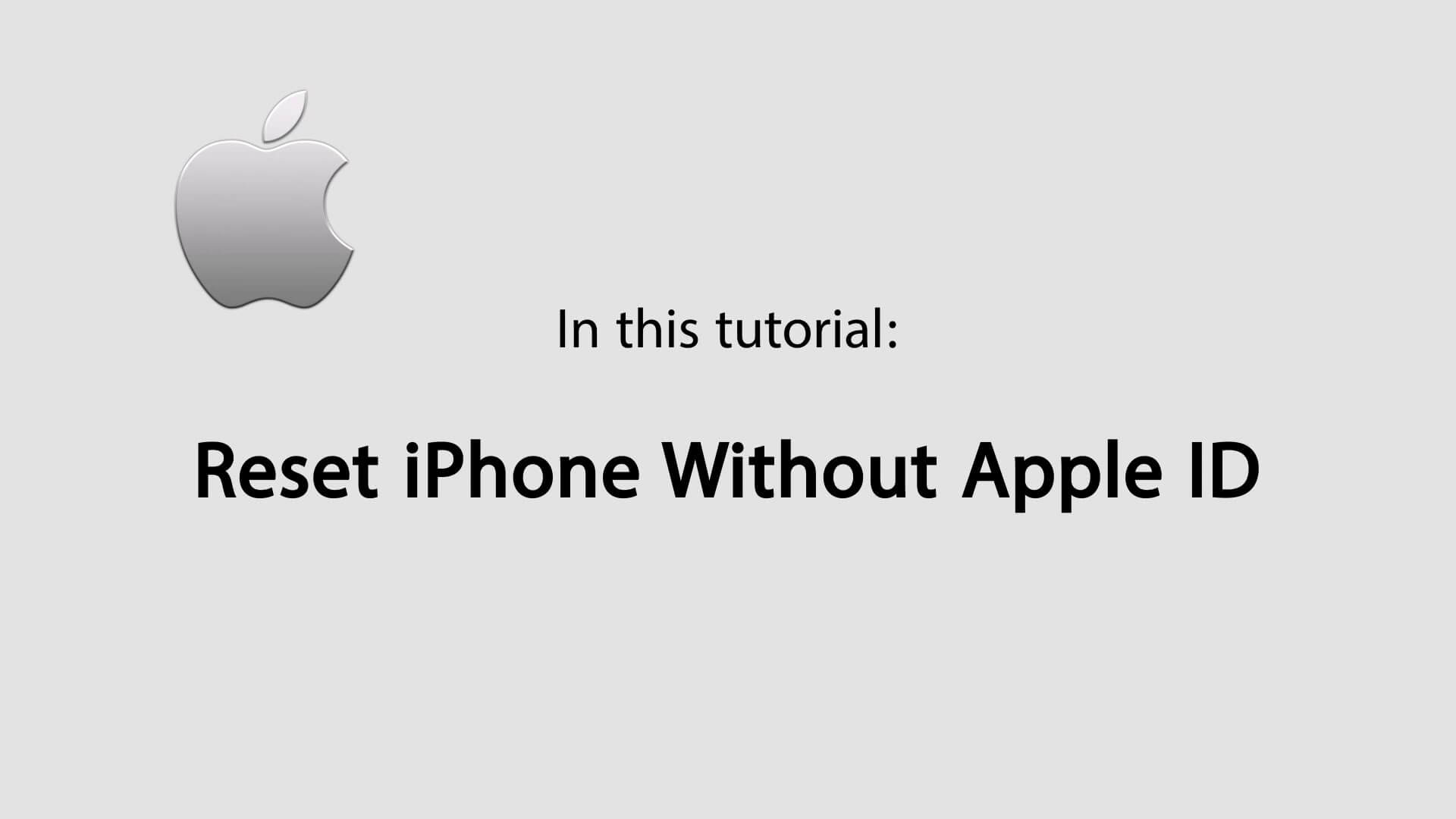
Partie 1. Utilisation de la boîte à outils de FoneDog - iOS System Recovery réinitialiser l'iPhoneGuide vidéo: Comment réinitialiser un iPhone sans identifiant ApplePartie 2. Récupération de votre identifiant ApplePartie 3. Réinitialisation de l'iPhone sans utiliser l'identifiant ApplePartie 4. Conclusion
Les gens LISENT AUSSIComment réparer une erreur iTunes lors de la restauration ou de la mise à jour de l'iPhone, de l'iPad[2018 Update] Comment réparer une erreur iTunes 3194 dans votre iPhone
Cliquez sur le bouton ci-dessous pour télécharger la boîte à outils de FoneDog et démarrer la réinitialisation de l'iPhone sans identifiant Apple.
Pour utiliser ce logiciel, vous devez d'abord installer le toolkit FoneDog et le lancer. Ensuite, vous devez cliquer sur iOS System Recovery et connecter votre iPhone à l'ordinateur.
Le programme détectera automatiquement votre appareil et, une fois que ce sera fait, cliquez sur le bouton Démarrer.

Le logiciel vous demandera alors de télécharger le micro logiciel sur lequel vous devez cliquer pour continuer le téléchargement. Le firmware est ce que FoneDog utilisera pour vous aider à réinitialiser votre iPhone même sans identifiant Apple.
Il fournira la dernière version d'iOS à télécharger et il vous suffit de cliquer sur Réparer et d'attendre la fin.

Une fois le téléchargement terminé, le logiciel répare automatiquement votre iOS. Rappelez-vous simplement de ne pas utiliser votre appareil pendant la réparation pour éviter le risque de briques.

Une fois la réparation terminée, ne débranchez pas immédiatement votre appareil de votre ordinateur. Attendez que votre appareil redémarre d’abord et que FoneDog vous dise que vous pouvez déjà le débrancher.

Avant d'essayer de réinitialiser votre iPhone sans identifiant Apple, la première chose à faire est de récupérer votre identifiant Apple. C'est en fait facile et simple à faire, et ne prendra pas beaucoup de votre temps.
Pour récupérer votre identifiant Apple, vous devez suivre les étapes ci-dessous:
1. Accédez au site Web Apple ID
2. Une fois que vous y êtes, accédez à la page Rechercher un identifiant Apple
3. Entrez le prénom et le nom que vous avez associé à votre compte Apple
4. Entrez l'adresse e-mail actuelle que vous utilisez avec votre compte Apple. Si vous ne vous en souvenez plus, vous pouvez saisir toutes les autres adresses e-mail que vous avez associées à votre compte Apple.
5. Cliquez sur "Récupérer par e-mail" et votre identifiant Apple sera envoyé à votre adresse e-mail. Vous pouvez également choisir de récupérer votre identifiant en répondant aux questions de sécurité si vous pouvez vous en souvenir.
6. Après avoir reçu votre identifiant Apple dans votre courrier électronique, vous pouvez réinitialiser son mot de passe et utiliser à nouveau votre identifiant Apple et réinitialiser votre iPhone.
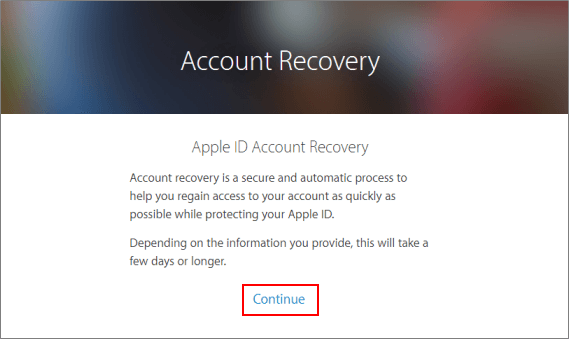
Mais si vous ne possédez pas d'identifiant Apple et que vous ne souhaitez pas en créer un, passez à la section suivante.
Lorsque vous souhaitez réinitialiser votre iPhone, surtout si vous souhaitez le faire via l'appareil lui-même, vous devez fournir votre identifiant Apple. Mais si vous l'avez oublié ou si vous n'avez pas d'identifiant Apple, vous pouvez toujours réinitialiser votre iPhone, car il existe différentes façons de le faire.
Le premier moyen de réinitialiser l'iPhone, même sans utiliser d'identifiant Apple, consiste à utiliser iTunes. Si vous n'avez jamais synchronisé votre appareil avec iTunes ou si la fonction «Localiser mon iPhone» est désactivée, le meilleur moyen de réinitialiser votre iPhone consiste à passer en «mode de récupération». Il est important de se rappeler au préalable que l'utilisation du mode de récupération efface complètement toutes les données de votre iPhone et le réinitialise complètement. Il est préférable de sauvegarder votre appareil avant de continuer. Maintenant, pour pouvoir réinitialiser votre appareil en mode de récupération, suivez les étapes ci-dessous:
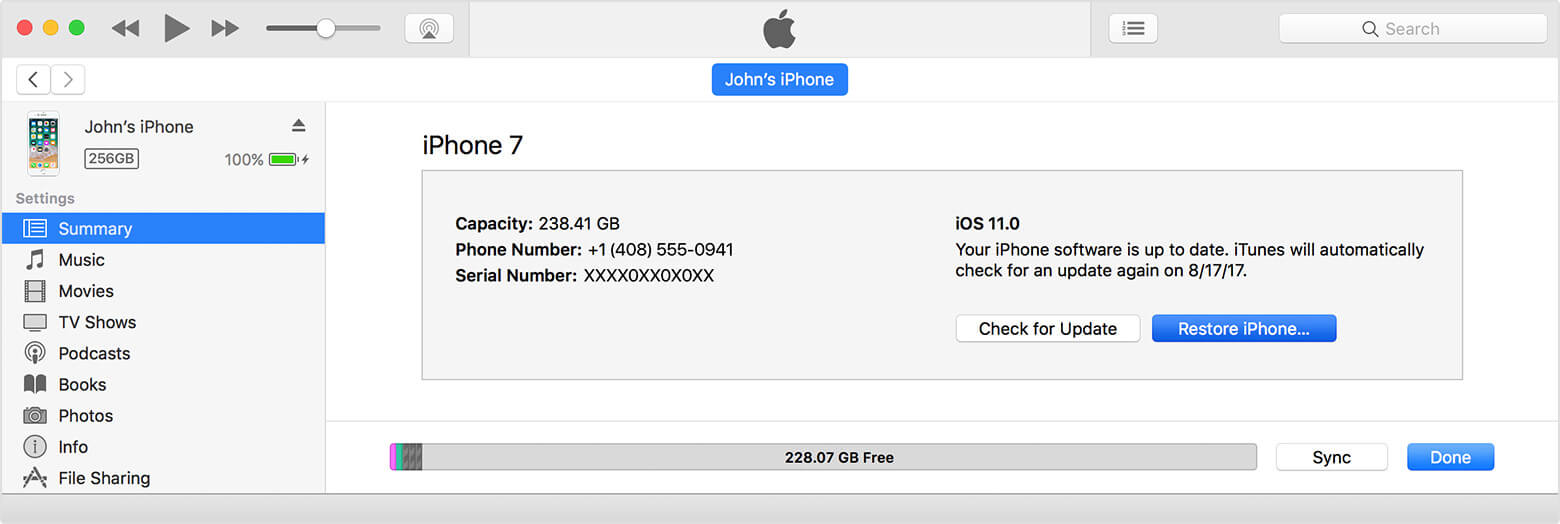
Un autre moyen de réinitialiser votre iPhone sans avoir besoin d'un identifiant Apple consiste à faire appel à un fournisseur de solutions tiers. Un de ces fournisseurs est le fournisseur de solutions mobile FoneDog. La société dispose d'un logiciel qui peut vous aider à résoudre ce type de problème. Il s'appelle iOS System Recovery. Le logiciel est conçu pour résoudre un certain nombre de problèmes liés au système iOS, tels que le mode de récupération, la boucle sur le logo Apple, un redémarrage sans fin, etc., notamment pour vous aider à réinitialiser votre iPhone sans identifiant Apple. Le logiciel est 100% sécurisé vous permet de prévisualiser d’abord les données disponibles avant la récupération de l’iPhone, vous donnant ainsi la liberté de choisir les données que vous souhaitez récupérer sur votre appareil. La meilleure partie de ce logiciel est que vous pouvez l’essayer gratuitement, car il dispose d’un essai gratuit de 30 jours, vous permettant de le tester sans aucun risque monétaire.
L'ID Apple est un compte tout-en-un important qui vous permet de vous connecter aux différents comptes fournis par Apple, tels que iTunes, iCloud, Apple Store, etc. Cela facilite l'accès à vos comptes, quel que soit le périphérique que vous utilisez. Cela facilite également la réinitialisation de votre iPhone aux paramètres d'usine via le périphérique lui-même ou via iCloud. Mais si vous avez oublié votre identifiant Apple et son mot de passe, comment allez-vous pouvoir réinitialiser votre iPhone ? La première chose à faire est de tenter de récupérer votre identifiant Apple via le site Web Identifiant Apple et à l'aide du courrier électronique. vous avez utilisé avec votre compte Apple. Si la récupération est impossible ou si vous n'avez pas vraiment d'identifiant Apple, vous pouvez réinitialiser votre iPhone à l'aide d'iTunes.
Le compte iTunes peut aider à réinitialiser votre iPhone via le mode de récupération. Un autre moyen efficace de réinitialiser votre iPhone est l'aide d'un fournisseur tiers. Pour cela, je recommande d'utiliser FoneDog et ses Logiciel de récupération de système iOS. Le logiciel est conçu pour résoudre tout problème lié à iOS, notamment pour vous aider à réinitialiser votre iPhone même sans l'identifiant Apple. Il est 100% sécurisé et protége vos données en toute sécurité, même en mode de récupération. Ainsi, elles ne seront pas perdues au cas où vous auriez oublié de les sauvegarder.
Laisser un commentaire
Commentaire
iOS System Recovery
Réparez diverses erreurs du système iOS à leur état normal.
Essai Gratuit Essai GratuitArticles Populaires
/
INTÉRESSANTTERNE
/
SIMPLEDIFFICILE
Je vous remercie! Voici vos choix:
Excellent
Évaluation: 4.7 / 5 (basé sur 107 notes)